人気の記事
トピック
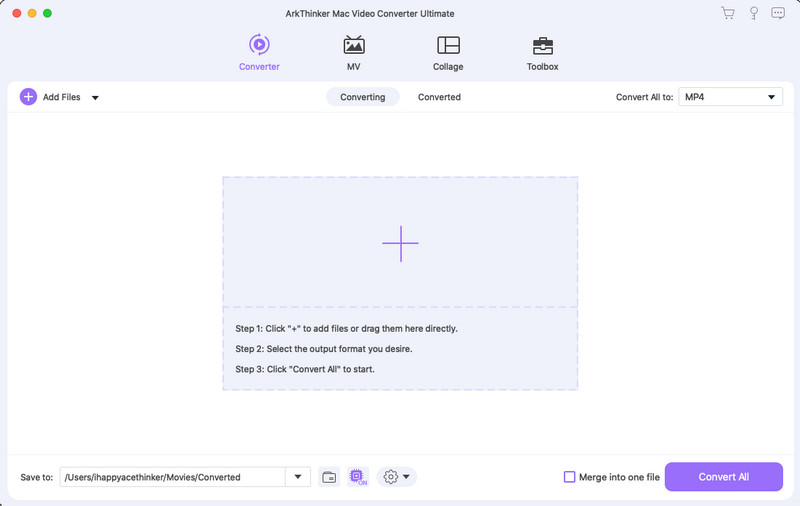
ステップ1: マルチメディアファイルを追加する
ファイルをインポートするにはドラッグアンドドロップします。 追加ファイル またはプラスアイコンをクリックして、このオンライン サービスにビデオまたはオーディオ ファイルを追加します。
ステップ 2: 出力形式を選択する
クリック すべてを次のように変換 右上隅のドロップダウンリストから希望の出力形式を選択します。
ステップ 3: 変換を開始する
クリック すべて変換 変換を開始するには右下をクリックしてください。
完全なガイドはこちらから入手してください
ステップ 1: ビデオ写真を追加する
Video Converter Ultimate を実行し、 MV タブをクリックします 追加 ボタンをクリックし、結合する画像とビデオを選択します。
ステップ 2: MV エフェクトを編集する
左上の領域で MV テーマを選択し、[編集] または [トリム] タブに移動して、トリミング、回転、透かし、フィルターの追加、MV 効果の編集を行います。
ステップ 3: MV ビデオをエクスポートする
「エクスポート」タブをクリックし、設定を行い、希望のフォーマットを選択します。次に、 エクスポートの開始.
完全なガイドはこちらから入手してください
ステップ 1: コラージュを選択する
に切り替えます コラージュ タブをクリックし、下部の領域をクリックして、下部にあるコラージュ画面テンプレートを選択します。
ステップ 2: ビデオ写真を追加する
プラスアイコンをクリックして、ビデオまたは写真を別の画面に追加します。ファイルの順序はマウスの左ボタンでドラッグできます。その後、必要に応じてビデオ効果を編集します。 フィルター そして オーディオ タブ。
ステップ 3: ビデオをエクスポートする
すべての設定が適切に行われている間に、 輸出 タブをクリックして出力形式を選択し、 エクスポートの開始 ビデオファイルを保存します。
完全なガイドはこちらから入手してください 人気の記事
トピック